Spela in video, ljud, gameplay och webbkamera för att enkelt spela in värdefulla ögonblick.
Fånga varje ögonblick: 5 bästa apparna för skärminspelning på iPad
Oavsett om du tänker skapa handledningar och presentationer eller helt enkelt spela in en aktivitet på iPad-skärmen, är skärminspelning en värdefull färdighet. Du kanske tror att du vet hur man spelar in skärm på iPad, men det finns mer att göra för att göra din inspelning ännu mer fantastisk. Hur? Den här artikeln går längre än till grunderna och utforskar tips och fem verktyg för att spela in skärm på iPad, från standardmetoden till kraftfulla appar med avancerade funktioner. Lycka till med inspelningen!
Guidelista
Hur man aktiverar skärminspelning på iPad Hur man spelar in skärm på iPad [Standardsättet] Några tips för att göra dina skärminspelningar på iPad fantastiska Fyra fler appar att överväga för skärminspelning på iPadHur man aktiverar skärminspelning på iPad
Innan du börjar har vissa användare inte skärminspelningsfunktionen aktiverad på sina iPads. Om du inte kan komma åt funktionen från Kontrollcentret för att spela in en skärm på iPaden, så här behöver du göra:
Steg 1Öppna appen Inställningar på iPad och gå sedan till avsnittet "Kontrollcenter". Där går du till "Anpassa kontroller".

Steg 2Se om "Skärminspelning" redan ingår; om inte, scrolla ner för att se fler kontroller och tryck sedan på knappen "Lägg till" bredvid funktionen.
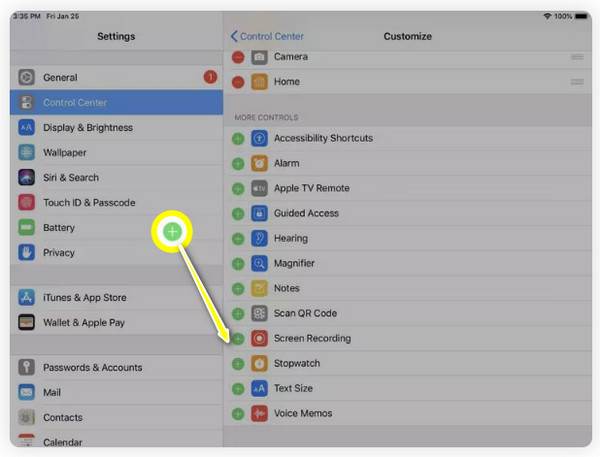
Steg 3Stäng nu "Inställningar" och svep nedåt för att öppna "Kontrollcenter" och leta efter ikonen "Skärminspelning". När du är redo att spela in skärmen på iPad trycker du bara på den här knappen.
Hur man spelar in skärm på iPad [Standardsättet]
När du har lagt till skärminspelningsfunktionen är det dags att spela in skärmen på iPad! Gå till den specifika sidan, videon eller innehållet du vill spela in och följ sedan de detaljerade stegen nedan:
Steg 1Gå till Kontrollcentret genom att svepa nedåt från skärmens övre högra hörn och leta sedan upp knappen "Skärminspelning" (cirkeln med en prick). Tryck på den så startar en nedräkning på 3 sekunder.
Notera: För att spela in mikrofonljud, tryck och håll ner knappen för att öppna fler alternativ och välj "Mikrofonljud".

Steg 2Under inspelningen ser du den "röda statusfältet" högst upp. När du är klar trycker du på det och sedan på "Stopp" i popup-fönstret.

Steg 3Gå till appen ”Foton” så ser du skärminspelningen sparad i ”Bibliotek”. Så enkelt är det att spela in en skärm på iPad med standardmetoden.
Några tips för att göra dina skärminspelningar på iPad fantastiska
Det kan vara enkelt att lära sig att spela in skärm på iPad, men att få det att sticka ut och vara professionellt kan ta lite tid. Lyckligtvis finns det flera tips du kan följa, och för att hjälpa till listar det här avsnittet före- och eftertips om hur du kan ta dina inspelningar till nästa nivå:
• Håll din skärm fri från röranInnan du börjar, stäng alla extra appar eller flikar som kan synas på din skärm. Se till att din skärm är ren och organiserad för att hjälpa din publik att fokusera på innehållet.
• Aktivera Stör ej-lägetPopup-meddelanden kan avbryta dina skärminspelningar på iPad och påverka videokvaliteten. För att undvika detta, aktivera därför läget "Stör ej" på din iPad.
• Justera skärmens ljusstyrkaSkärmens ljusstyrka bör vara inställd på en perfekt nivå, inte för ljus eller för låg. På så sätt kan du bibehålla god sikt för tittarna.
• Planera ditt innehållFörutom att förbereda din iPad-skärm för inspelning, se till att du tydligt vet vad du vill visa. Du kan ha ett manus eller en disposition som hjälper dig att hålla koll på vad du vill fånga.
• Använd skärmteckningSpeciellt för handledningar eller utbildningsinnehåll är det bra om du markerar viktiga områden eller ritar på specifika delar av skärmen för att betona detaljer. För detta är en Apple Pencil en utmärkt spets för din iPad.
• Förbättra din videoNär du har skärminspelat din iPad kan du använda redigeringsappar för ytterligare redigeringar. Beskär extra avsnitt, lägg till markeringar, använd effekter, övergångar och mer.
Fyra fler appar att överväga för skärminspelning på iPad
Förutom standardmetoden för skärminspelning på iPad finns det fler skärminspelare som kan förbättra inspelningen av högkvalitativt innehåll på din Apple-enhet. För effekter, filter och ytterligare förbättringar finns här fyra ytterligare appar för skärminspelning på iPad:
1. 4Easysoft Screen Recorder
Först på listan är 4Easysoft skärminspelare, ett kraftfullt program som låter dig enkelt spela in din iPads aktivitet på skärmen! Med hjälp av det här programmet kan du spela in skärmen med hög kvalitet via Phone Recorder, och samtidigt fånga både ljud från interna och externa källor. Det täcker också att lägga till realtidsanteckningar som linjer, bildtexter, teckningar och mer utan att försämra video- och ljudkvaliteten. Med dessa funktioner kan du effektivt skapa handledningar, spelinspelningar eller demonstrationer. Med ett användarvänligt gränssnitt och kontroller låter denna iPad-skärminspelare dig börja spela in aktivitet inom några sekunder!

Skärminspelning på iPad i hög upplösning, inklusive 1080p och 4K-upplösning.
Spela in både systemljud och mikrofonljud samtidigt tillsammans med din skärm.
Exportera inspelningen i en mängd olika format, som MOV, MP4, AVI och andra.
Justera inspelningsinställningarna för att få önskad kvalitet.
100% Säker
100% Säker
Steg 1När du har startat 4Easysoft skärminspelare, gå till knappen "Telefoninspelare" på höger sida.

Här bör du välja din enhetstyp, och eftersom du måste spela in din iPad på skärmen klickar du på knappen "iOS-inspelare".

Steg 2Dina två enheter bör använda samma nätverk; välj sedan "Skärmspegling" för att spela in video. Svep nu nedåt på din iPad för att öppna "Kontrollcenter", välj "Skärmspegling" från listan och välj "4Easysoft Screen Recorder".

Steg 3När anslutningen är lyckad kan du se din iPad-skärm på din dator; ställ in upplösningen och klicka sedan på knappen "Spela in" för att börja.

2. Gå in och spela in
En annan enkel men effektiv skärminspelare på iPad är Go Record. Det här verktyget är särskilt fokuserat på användarvänlighet och tillgänglighet, vilket ger dig en snabb och okomplicerad inspelningslösning för ditt spelande, handledningar, möten etc. Bland dess framstående funktioner finns dess lägga till berättarröst, vilket är praktiskt för att berätta dina inspelningar. Andra inkluderar även att trimma och justera dina inspelningar innan du delar dem med världen.
Vad jag gillar:
• Ett användarvänligt gränssnitt är perfekt för att snabbt lära sig att spela in på skärmen.
• Flera redigeringsverktyg för att finjustera inspelningen.
Vad jag inte gillar:
• Full åtkomst kräver betalning.
• Den kraschar ibland vid långa inspelningar.
3. DU-inspelare
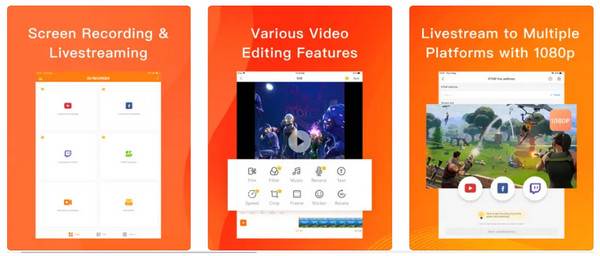
Samtidigt är DU Recorder en berömd och mångsidig app för skärminspelning på iPad som täcker ett stort antal funktioner för både nybörjare och proffs. Den har ett elegant och användarvänligt gränssnitt, vilket gör det enkelt att starta inspelningen med ett enda tryck. Med den här appen kan du spela in video av hög kvalitet med anpassningsbara inställningar, som upplösning och bildfrekvens. Den har också livestreaming, vilket är ett bra alternativ om du vill sända din skärmaktivitet i realtid, eller spela in Zoom-möten på iPad.
Vad jag gillar:
• Livestream på plattformar som Facebook, YouTube och Twitch.
• Ta skärmdumpar och redigera bilder
• Välj skärmorientering under inspelning.
Vad jag inte gillar:
• Spela inte in ljud för vissa appar.
• Redigeringsfunktioner finns tillgängliga i proversionen.
4. Skärminspelare Pro
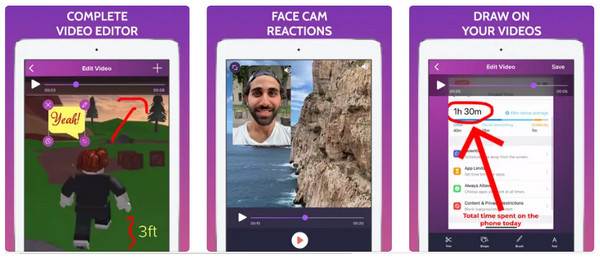
För en effektiv och högkvalitativ skärminspelningsupplevelse är Screen Recorder Pro redo att ge dig just det. Den låter dig spela in skärmar på iPad i full HD utan tidsbegränsningar, vilket gör den perfekt för långa föreläsningar, handledningar eller spel. Den har också verktyg för att spela in externt ljud, vilket är nödvändigt för att skapa detaljerade handledningsvideor eller kommentarer. Senare kan du enkelt redigera dina inspelningar genom att trimma bort extra delar eller lägga till anteckningar och teckningar.
Vad jag gillar:
• Inspelningarna garanteras vara av hög kvalitet.
• Effektiviserar delning på andra plattformar som Facebook.
• Välj upplösning för att spela in videor.
Vad jag inte gillar:
• Möt begränsade ljudredigeringsverktyg.
• Ljudet i inspelningen synkroniseras ibland inte.
Slutsats
Sammanfattningsvis finns det flera utmärkta verktyg tillgängliga som hjälper dig att spela in skärmdumpar på iPad; vart och ett har unika funktioner anpassade efter olika preferenser. Om du vill ha en app utan krusiduller kan du överväga Go Record, eller om du inte vill installera något kan du använda standardinspelningsfunktionen. Men om du fokuserar på högkvalitativa resultat och redigeringsfunktioner kan du hitta... 4Easysoft skärminspelare ett bra val. När du har speglat din iPad-skärm kan du börja spela in och kommentera i realtid och sedan spara videon i valfritt format med exceptionell kvalitet!
100% Säker
100% Säker



